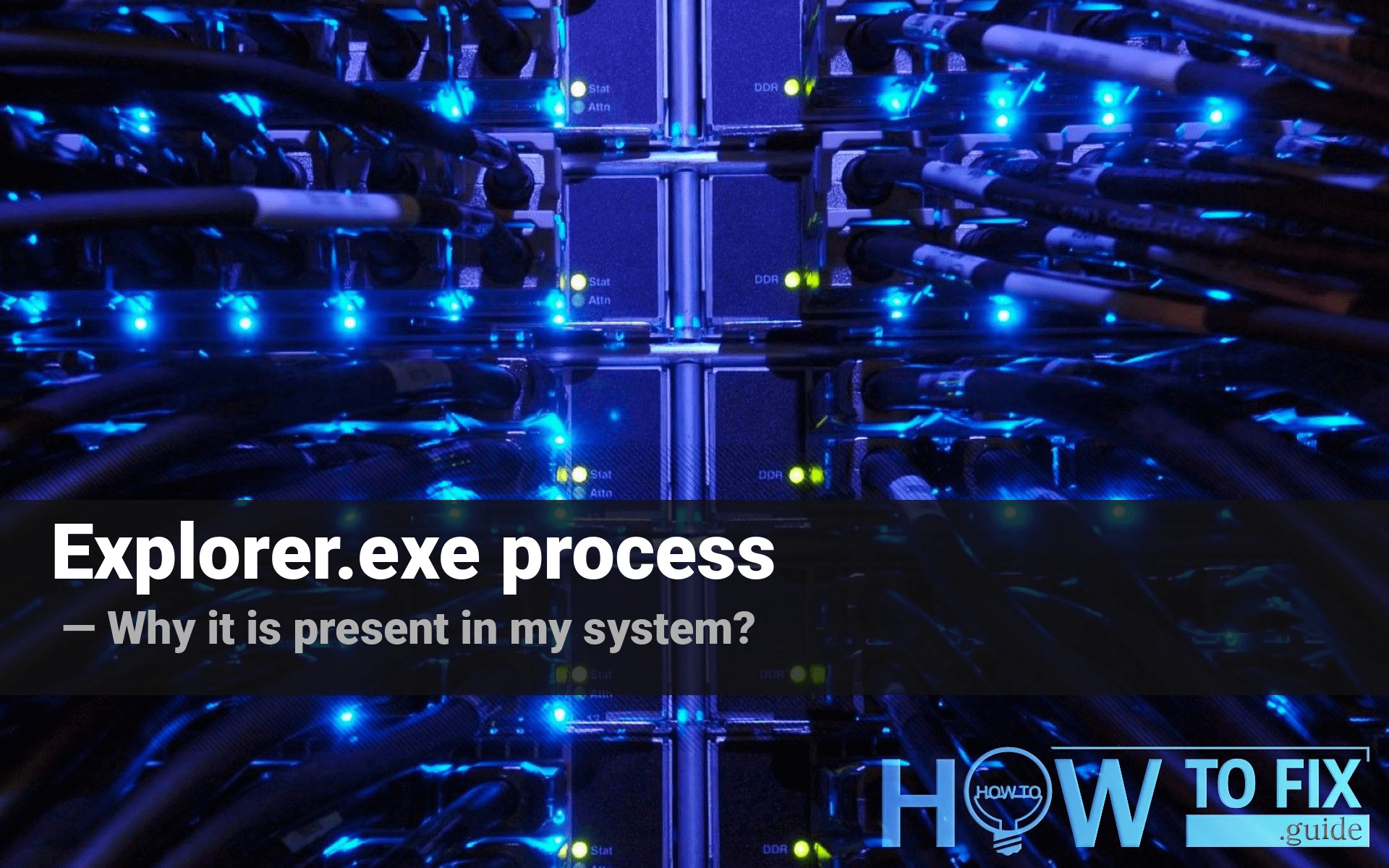Explorer.exe es un proceso del sistema que está constantemente presente en el sistema operativo Windows. Tiene un papel muy importante en hacer que su sistema sea operativo. No obstante, algunos de los virus pueden tomar su nombre para disfrazarse.
¿Cuál es la función Explorer.exe?
Ese proceso maneja, exactamente, todo lo que puede ver en su pantalla. Explorer.exe administra la representación gráfica de su interacción con el sistema de archivos. Introducido por primera vez en Windows 95 (basado en DOS), luego fue utilizado por la misma tecnología en todas las demás versiones de Windows, hasta Windows 11.
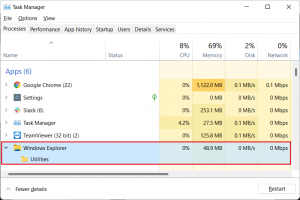
Cada vez que cambie el nombre de los archivos, los mueva o elimine, explore su sistema de archivos o interactúe con cosas ubicadas en sus unidades de disco de cualquier manera, explorer.exe se sintoniza en el trabajo. Este proceso es vital para el funcionamiento del sistema operativo, porque también administra el acceso a los archivos para todas las aplicaciones. A veces, puede fallar y congelarse, causando una pantalla “empañada” y el mensaje “explorer.exe no responde”. Tal problema puede aparecer debido al problema del software, solo un error en algún lugar del sistema. Pero en ciertos casos, el mal funcionamiento de explorer.exe puede ser una señal de un problema de hardware, principalmente, el problema del disco1.
Solución de problemas del alto consumo de explorer.exe
Es bastante fácil entender que tiene un problema con un disco al observar el consumo de recursos de explorer.exe. Por lo general, no consume nada, pero en caso de que su disco esté dañado, puede consumir cantidades significativas de energía de la CPU. El disco también se cargará al 80-100%. Cuando su HDD o SSD está dañado, el proceso del explorador intenta leer o escribir los datos, falla e intenta hacerlo nuevamente. Por lo tanto, distrae cada vez más la capacidad de la PC para realizar la tarea habitual. No obstante, es mejor comprobar el disco con una utilidad especial si sospecha que está roto.
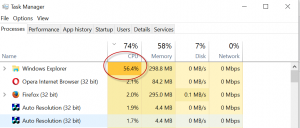
Otro caso en el que explorer.exe puede consumir tanta capacidad de hardware es cuando su nombre es tomado por malware. En este caso, explorer.exe no tiene relación con lo que sucede en su PC. La alta carga de CPU que puede observar en el Administrador de tareas es el resultado de la presencia de virus. En particular, falsificar el nombre para disfrazar es una práctica común entre los mineros de monedas. Este tipo de malware utiliza su hardware para la minería de criptomonedas sin su conocimiento. Si no está seguro de la naturaleza del proceso explorer.exe que ve, es mejor verificar su sistema con un software anti-malware.
¿Es malicioso el proceso explorer.exe?
Es bastante fácil resolverlo cuando tienes una herramienta anti-malware adecuada. Los mineros de monedas son bastante modificables, por lo que es muy importante tener actualizaciones constantes de la base de datos para poder detectar las instancias más recientes de troyanos mineros de monedas. GridinSoft Anti-Malware2 puede ofrecerle esa capacidad, junto con una prueba gratuita de 6 días. Durante este período, puede detectar y eliminar malware sin ningún pago.
- Descargue e instale GridinSoft Anti-Malware. Después de la instalación, se le ofrecerá realizar el escaneo estándar. Aprueba esta acción.
- El análisis estándar comprueba el disco lógico donde se almacenan los archivos del sistema, junto con los archivos de los programas que ya ha instalado. La exploración dura hasta 6 minutos.
- Una vez finalizado el análisis, puede elegir la acción para cada virus detectado. Para todos los archivos de malware protegido por navegadores, la opción predeterminada es “Eliminar”. Presione “Aplicar” para finalizar la eliminación de malware.



Ahora, cuando la computadora esté libre de virus, podemos proceder al reinicio del navegador. Puede realizar este paso manualmente, así como con el uso de GridinSoft Anti-Malware.
User Review
( votes)References
- Problemas de Windows 10 y cómo resolverlos: https://es.howtofix.guide/windows-10-issues/
- GridinSoft Anti-Malware: https://gridinsoft.com/antimalware